首先检查音频输出设备是否设为耳机,确认系统识别并设为默认;更新或重装音频驱动程序以排除驱动问题;运行Windows音频疑难解答工具自动修复;测试耳机在其他设备是否正常,排除硬件故障;最后检查Realtek等音频软件设置,确保插孔模式正确启用。
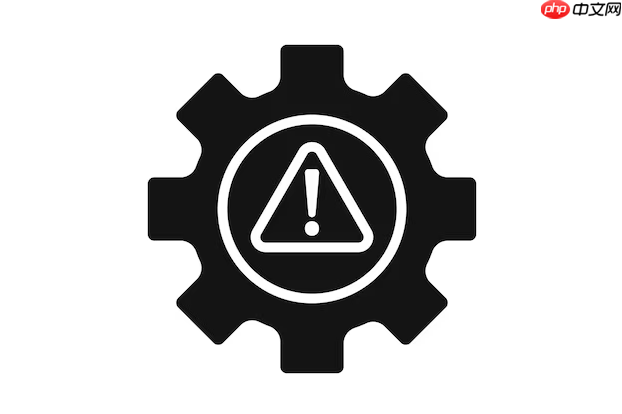
如果您在将耳机插入电脑后发现没有声音输出,可能是由于音频设置错误、驱动问题或硬件故障导致的。以下是针对此问题的详细排查与解决方法。
本文运行环境:联想小新Pro 16,Windows 11
系统可能未正确切换至耳机作为默认播放设备,导致声音仍从扬声器输出。
1、右键点击任务栏右下角的音量图标,选择“声音设置”。
2、在“输出”部分查看当前使用的设备,确认是否已选择插入的耳机设备。
3、如果未显示耳机,请拔插耳机一次,等待系统重新识别。
4、手动点击耳机设备并选择“设为默认值”,然后测试播放音频。
过时或损坏的音频驱动可能导致耳机无法被正常识别或工作。
1、按下 Win + X 键,选择“设备管理器”。
2、展开“音频输入和输出”或“声音、视频和游戏控制器”选项。
3、右键点击音频设备(如Realtek High Definition Audio),选择“更新驱动程序”。
4、选择“自动搜索更新的驱动程序”,按提示完成操作。
5、若无更新,可尝试右键卸载设备,重启电脑后系统将自动重新安装驱动。
Windows 内置的音频诊断工具可以自动检测常见音频问题并尝试修复。
1、打开“设置”应用,进入“系统” > “声音”。
2、向下滚动,点击“运行音频疑难解答”。
3、按照向导提示进行检测,系统会自动识别问题并提供修复建议。
4、完成修复后重新插入耳机测试是否有声音输出。
耳机插头接触不良或接口损坏也会导致无声现象。
1、将耳机插入其他设备(如手机或其他电脑)测试是否能正常发声。
2、确认耳机插头是否完全插入电脑的音频接口,避免虚接。
3、尝试使用另一副耳机插入同一台电脑,判断是否为耳机本身故障。
4、若使用USB耳机,更换USB端口或尝试其他电脑以排除端口问题。
注意:3.5mm接口容易因灰尘堆积导致接触不良,可用干燥棉签清洁接口后再试
部分品牌电脑自带音频增强软件(如Dolby Access、Realtek Audio Console),其设置可能屏蔽了耳机输出。
1、在开始菜单中搜索并打开“Realtek Audio Console”或类似名称的应用。
2、进入“插孔设置”或“设备高级设置”界面。
3、确保耳机插孔已被启用,并设置为“耳机”而非“前置扬声器”等模式。
4、关闭任何静音选项或音效增强功能,避免干扰正常输出。
提示:某些笔记本需在此类软件中手动开启耳机侦测功能

每个人都需要一台速度更快、更稳定的 PC。随着时间的推移,垃圾文件、旧注册表数据和不必要的后台进程会占用资源并降低性能。幸运的是,许多工具可以让 Windows 保持平稳运行。




Copyright 2014-2025 https://www.php.cn/ All Rights Reserved | php.cn | 湘ICP备2023035733号